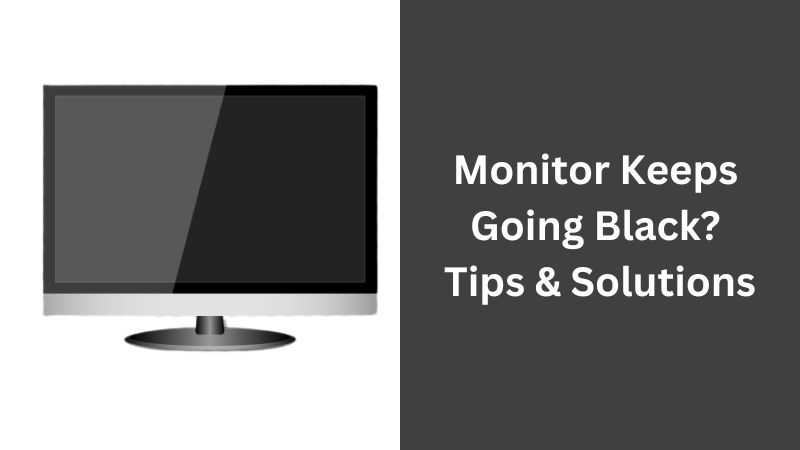Si vous avez déjà rencontré le problème frustrant de votre moniteur qui devient soudainement noir ou vide, vous n’êtes pas seul. Ce problème peut survenir pour diverses raisons, telles que des problèmes matériels ou logiciels, des paramètres, des câbles, l’alimentation, la carte graphique, ou même des logiciels malveillants. Dans ce guide, nous explorerons certaines des causes et solutions les plus courantes du problème d’écran noir du moniteur, en nous basant sur des sources fiables et des conseils d’experts. Si votre moniteur devient noir de façon répétée, nous espérons que ce guide pourra vous aider à résoudre le problème.
Pourquoi mon moniteur reste noir ?
Problèmes matériels
L’une des raisons les plus évidentes pour lesquelles le moniteur devient noir est un problème matériel. Certains composants du moniteur ou de l’ordinateur peuvent tomber en panne ou mal fonctionner, entraînant l’extinction de l’écran, des scintillements ou l’apparition d’artéfacts.
Voici quelques problèmes matériels qui pourraient causer le problème d’écran noir, ainsi que des solutions potentielles.
Câbles lâches ou endommagés :
Les câbles qui relient le moniteur à l’ordinateur, tels que HDMI, VGA ou DVI, peuvent devenir lâches, pliés ou endommagés avec le temps ou en raison d’accidents. Cela peut perturber la transmission du signal et provoquer l’extinction du moniteur.
Il est donc conseillé de vérifier les câbles pour tout signe visible d’usure, tels que des coupures, des plis ou des fils exposés, et de s’assurer qu’ils sont bien branchés dans les ports. Vous pouvez également essayer d’utiliser d’autres câbles ou ports pour voir si le problème persiste.
Composants en surchauffe :
Le moniteur, la carte graphique ou d’autres composants de l’ordinateur peuvent surchauffer s’ils ne sont pas correctement refroidis ou ventilés. Cela peut entraîner des problèmes de performance, des pannes ou même des dommages.
Pour éviter cela, vous devez vous assurer que votre ordinateur dispose de suffisamment d’aération, nettoyer régulièrement la poussière et les débris des ventilateurs et des bouches d’aération, et éviter de le placer dans des environnements chauds ou humides.
Vous pouvez également utiliser des outils tiers pour surveiller la température de vos composants et ajuster leurs paramètres ou les remplacer si nécessaire.
Moniteur défectueux :
Parfois, le moniteur lui-même peut être à l’origine du problème d’écran noir. S’il est défectueux, endommagé ou obsolète, il peut ne pas fonctionner correctement ou afficher une image correcte.
Dans ce cas, vous devrez peut-être réparer ou remplacer le moniteur, en fonction de la garantie et du coût. Vous pouvez également essayer de connecter un autre moniteur ou appareil à votre ordinateur pour voir si le problème persiste.
Problèmes logiciels
Une autre cause courante du problème d’écran noir du moniteur est un problème logiciel. Le système d’exploitation, les pilotes, les applications ou les paramètres peuvent interférer avec le fonctionnement du moniteur et provoquer son extinction, son gel ou ses glitches.
Voici quelques problèmes logiciels qui pourraient causer le problème d’écran noir, ainsi que des solutions potentielles.
Pilotes obsolètes ou incompatibles :
Les pilotes qui contrôlent la carte graphique, le moniteur ou d’autres périphériques matériels peuvent être obsolètes, corrompus ou incompatibles avec le système d’exploitation ou d’autres composants logiciels. Cela peut entraîner divers problèmes, y compris le problème d’écran noir.
Pour résoudre cela, vous pouvez mettre à jour les pilotes manuellement ou automatiquement, selon votre préférence et votre expertise. Vous pouvez également utiliser des outils tiers pour scanner et résoudre les problèmes de pilotes ou revenir à une version précédente du pilote.
Malware ou virus :
Les infections par un logiciel malveillant ou un virus peuvent provoquer une large gamme de problèmes sur votre ordinateur, y compris le problème d’écran noir. Certains programmes malveillants peuvent interférer avec les fichiers système, les pilotes ou les paramètres et les amener à mal fonctionner ou à planter.
Pour éviter cela, vous devez utiliser un logiciel antivirus fiable et le tenir à jour, scanner régulièrement votre ordinateur, et éviter de télécharger ou d’ouvrir des fichiers ou des liens suspects.
Vous pouvez également utiliser un logiciel antivirus bootable pour supprimer les malwares qui ne peuvent pas être détectés ou supprimés depuis le mode normal.
Paramètres d’alimentation :
Les paramètres d’alimentation de l’ordinateur peuvent également affecter le comportement du moniteur et le faire devenir noir. Par exemple, si le mode veille, l’économiseur d’écran ou l’hibernation est activé, le moniteur peut s’éteindre ou entrer dans un état de faible consommation après une certaine période d’inactivité, ce qui peut être confondu avec le problème d’écran noir.
Il est donc conseillé de vérifier les paramètres d’alimentation et de les ajuster en conséquence, comme désactiver l’économiseur d’écran, augmenter le temps avant l’activation du mode veille, ou changer le plan d’alimentation pour le rendement optimal.
Fichiers système corrompus :
Les fichiers système qui contrôlent le système d’exploitation et ses composants peuvent devenir corrompus ou endommagés pour diverses raisons, telles que des arrêts incorrects, des pannes matérielles ou des conflits logiciels. Cela peut conduire à des problèmes de performance, des plantages, ou le problème d’écran noir.
Pour résoudre cela, vous pouvez utiliser l’outil intégré Vérificateur de fichiers système (SFC) dans Windows, ou effectuer une analyse complète et une réparation avec un outil logiciel tiers.
Comment résoudre le problème “Moniteur reste noir” ?
En plus des problèmes matériels et logiciels, il existe d’autres causes et solutions qui peuvent vous aider à résoudre le problème d’écran noir du moniteur.
Voici quelques-unes d’entre elles avec des solutions.
Vérifier le taux de rafraîchissement
Le taux de rafraîchissement du moniteur détermine combien de fois par seconde l’écran est mis à jour avec de nouvelles informations. Si le taux de rafraîchissement est trop bas ou trop élevé, cela peut provoquer des scintillements, des saccades ou que l’écran devienne noir.
Il est donc conseillé de vérifier le taux de rafraîchissement de votre moniteur et de l’ajuster à la valeur recommandée ou optimale. Vous pouvez le faire en allant dans les paramètres d’affichage de Windows ou en utilisant le menu OSD (affichage à l’écran) du moniteur.
Désactiver l’accélération matérielle
L’accélération matérielle est une fonctionnalité qui permet à la carte graphique d’effectuer certaines tâches plutôt que le processeur, ce qui peut améliorer les performances de certaines applications ou jeux. Cependant, cela peut également causer des conflits ou des glitches avec certains composants logiciels ou matériels et conduire au problème d’écran noir.
Il est donc judicieux de désactiver l’accélération matérielle dans l’application concernée ou globalement dans les paramètres de la carte graphique pour voir si le problème est résolu.
Réinitialiser les paramètres BIOS
Le BIOS (Basic Input/Output System) est un micrologiciel qui contrôle les fonctions de base de l’ordinateur, telles que le démarrage, la détection du matériel et la gestion de l’alimentation. Parfois, les paramètres du BIOS peuvent être corrompus ou mal configurés, ce qui peut affecter le comportement du moniteur et causer le problème d’écran noir.
Pour résoudre cela, vous pouvez réinitialiser les paramètres BIOS aux valeurs par défaut ou optimisées, ce qui peut généralement être fait en appuyant sur une touche lors du démarrage ou en utilisant un cavalier ou un bouton sur la carte mère.
Installer proprement le pilote de la carte graphique
Si le pilote de la carte graphique cause le problème d’écran noir, vous pouvez essayer de le désinstaller complètement et d’installer une version propre et mise à jour depuis le site Web du fabricant.
Cela garantit qu’il n’y a pas de fichiers ou de paramètres résiduels qui pourraient interférer avec le nouveau pilote. Vous pouvez également utiliser un outil de désinstallation de pilote pour retirer le pilote et ses composants de manière plus approfondie.
Demander de l’aide professionnelle
Si aucune des solutions ci-dessus ne fonctionne ou si vous n’êtes pas sûr de pouvoir les appliquer vous-même, vous pouvez demander l’aide d’un technicien informatique, d’un forum de support ou d’un représentant du service clientèle du fabricant.
Ils peuvent diagnostiquer le problème plus précisément et fournir des solutions personnalisées en fonction de votre situation et de votre configuration matérielle/logicielle spécifique.
Conclusion
Le problème d’écran noir du moniteur peut être frustrant et perturbant, mais il est généralement réparable avec un peu de dépannage et de solutions. En identifiant les causes possibles et en essayant les solutions recommandées, vous pouvez vous faire gagner du temps, de l’argent et du stress.
N’oubliez pas de toujours sauvegarder vos données importantes avant de procéder à des modifications sur votre système et de maintenir votre matériel et vos logiciels à jour et protégés contre les menaces.